联想拯救者15在外观设计上使用红黑配色,机身表面的三条菱形纹理让拯救者更显硬朗。表面采用喷砂工艺,手感非常舒适。采用全高清分辨率屏幕,为用户提供良好的视觉体验。现在小编就给大家详细介绍这款笔记本如何用本地模式重装win8系统吧。
注意事项:
提前把所有的杀毒软件关闭后才可以打开韩博士装机大师,以免杀毒软件误认为是病毒对系统文件进行拦截,导致重装失败。
准备工具:
1.韩博士装机大师
2.一台正常联网的电脑
重装步骤:
1.提前将所有的杀毒软件关闭后,在界面中点击“U盘启动”中的 “本地模式”进入。
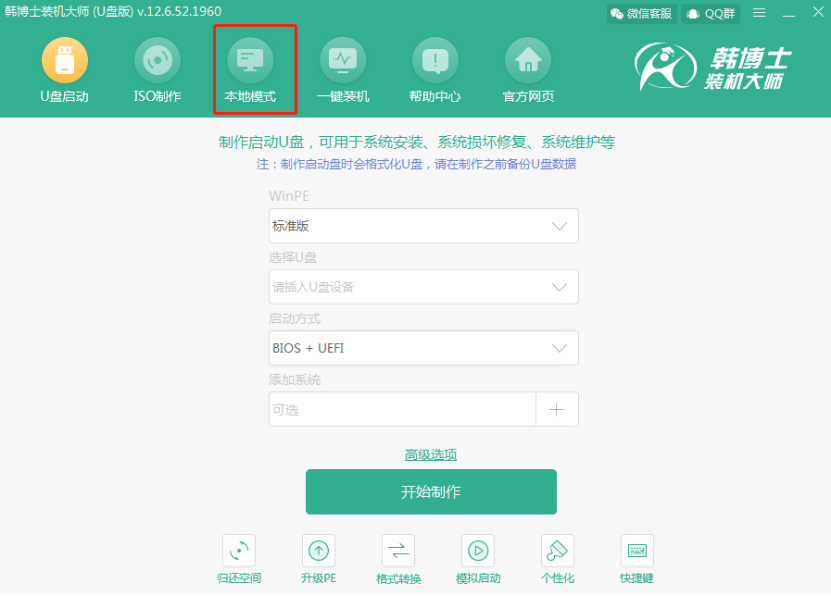
2.根据自身需要选择PE镜像文件的“安装路径”,最后点击“安装到D盘”(安装路径不同,显示的盘符也不同)。
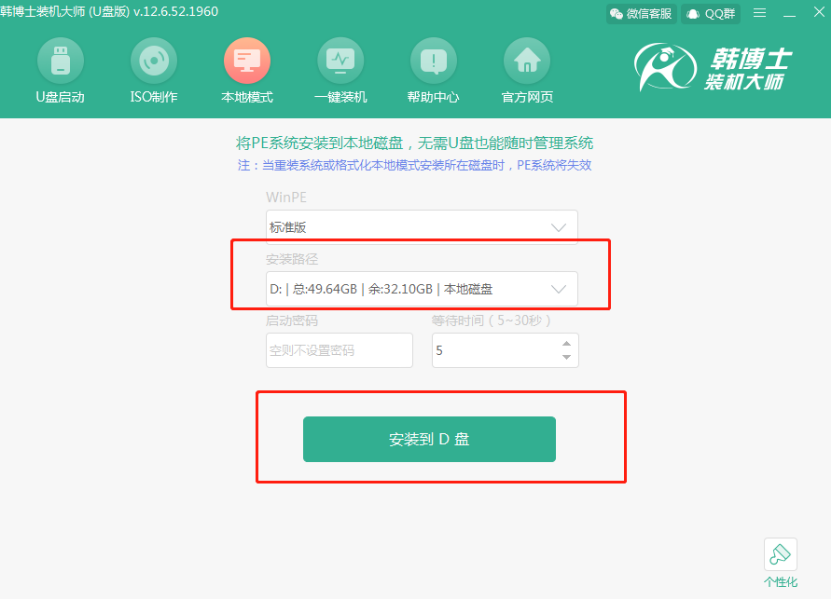
3.韩博士进入自动下载镜像文件的状态,请大家耐心等待下载完成。
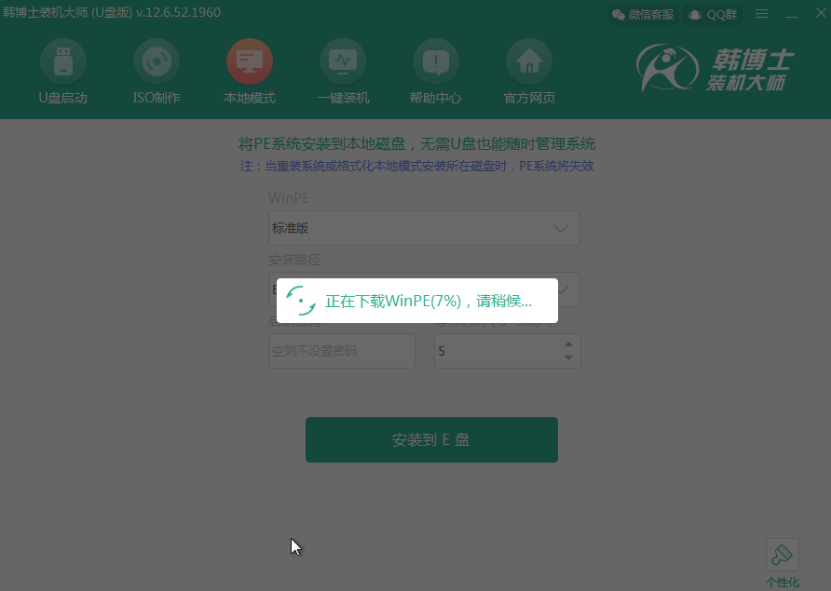
PE镜像文件成功下载后在提示窗口中点击“确定”将窗口关闭。
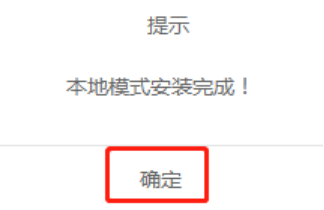
4.本地模式安装完成后,开始重启电脑。在启动管理器界面中选择“HanBoShi-winPE”回车进入。
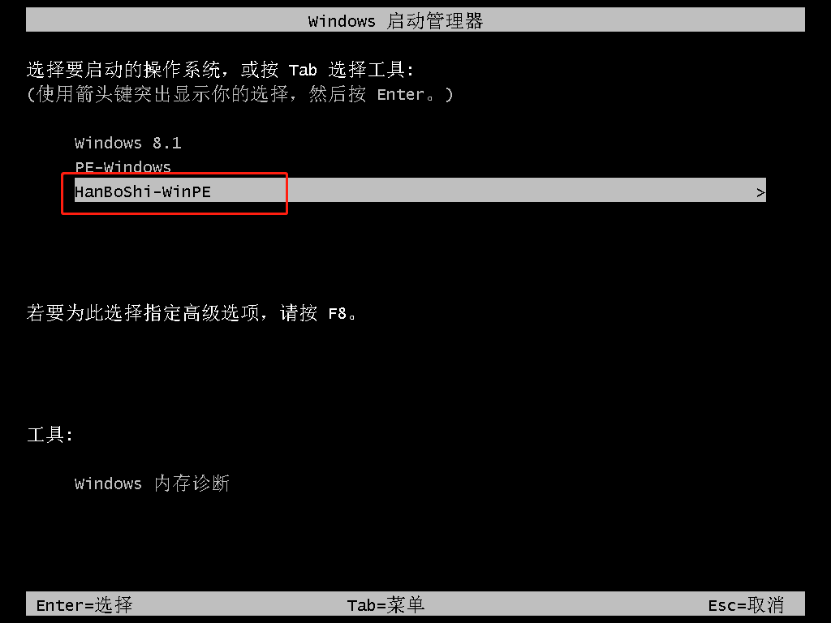
成功进入韩博士PE系统后点击“在线安装”进行下载需要安装的系统文件。
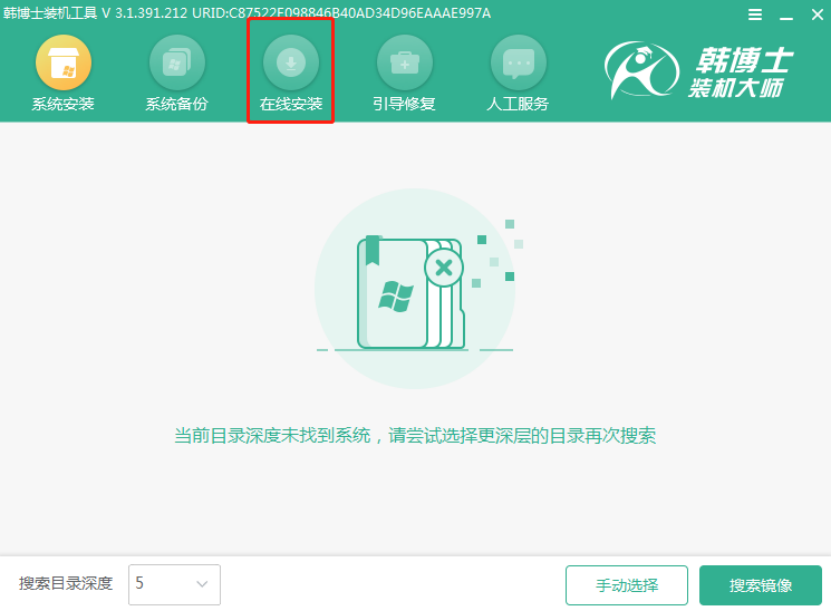
5.开始选择系统文件的安装分区,也可以默认选择,最后点击“系统下载”。
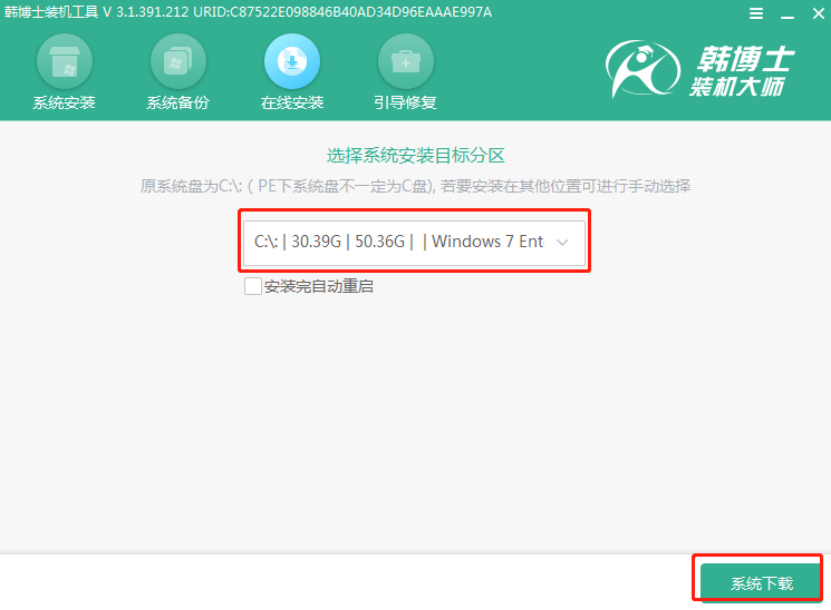
在以下界面中根据自己需要选择系统文件,最后点击“下载该系统”。
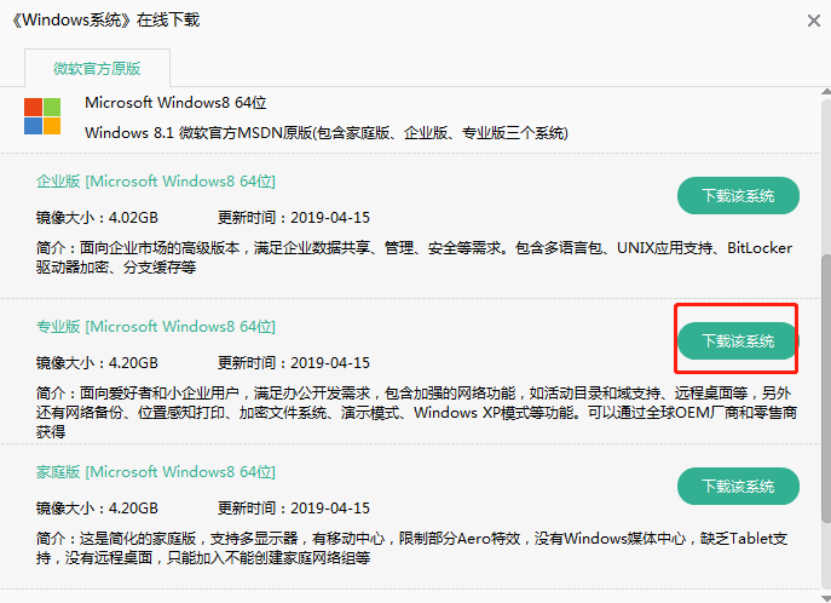
6.韩博士开始自动为我们下载系统文件,大家耐心等待一段时间即可。
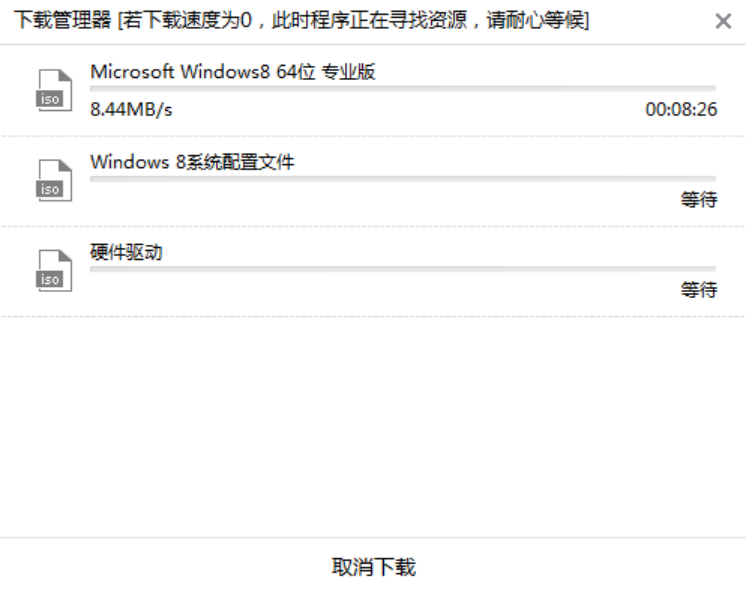
系统文件成功下载后,在弹出的提示窗口中直接点击“安装”系统。
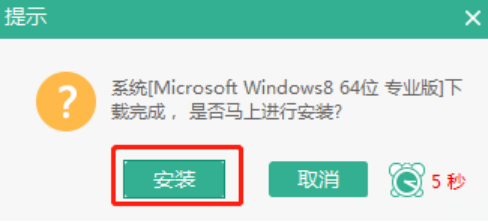
7.韩博士进入自动安装系统的状态,无需任何干预。
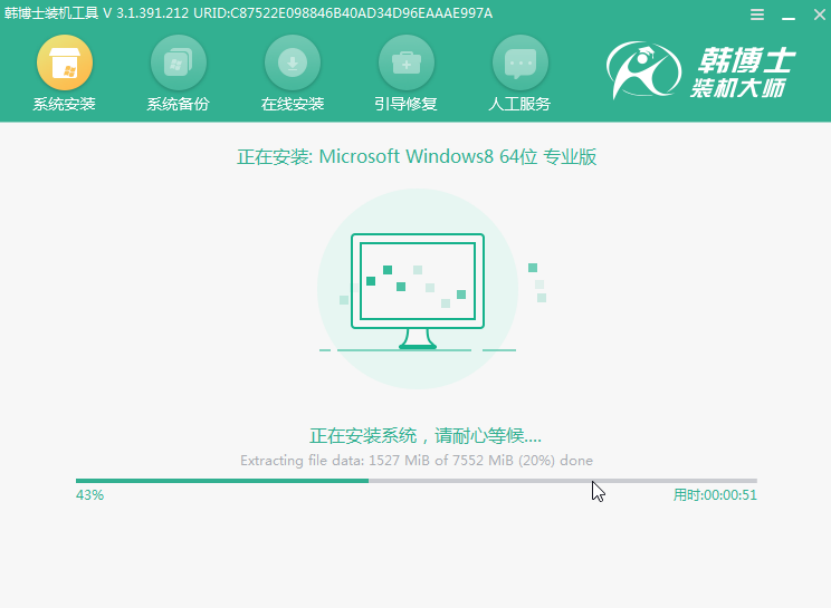
经过一段时间系统成功安装后,在以下界面中点击“立即重启”电脑。
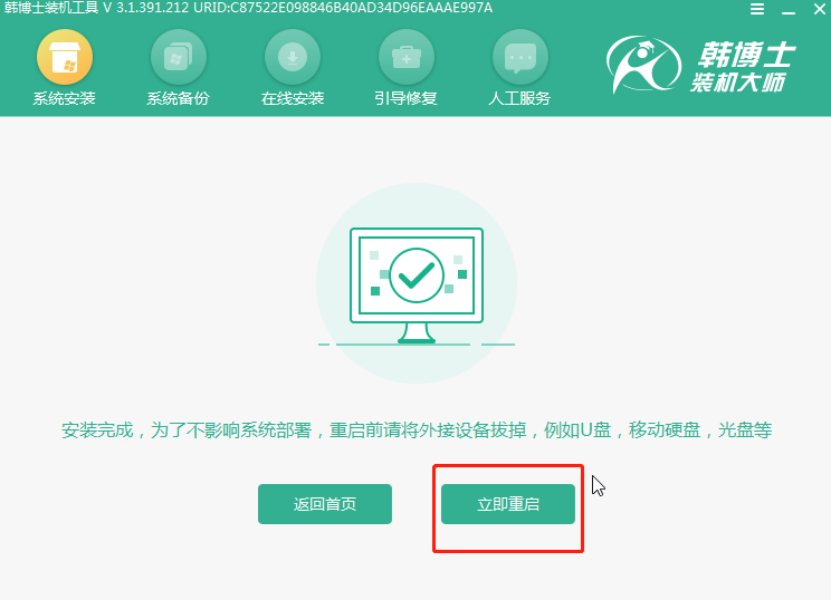
8.电脑经过多次重启部署安装,最终进入win8桌面。此时本地模式成功重装win8系统。
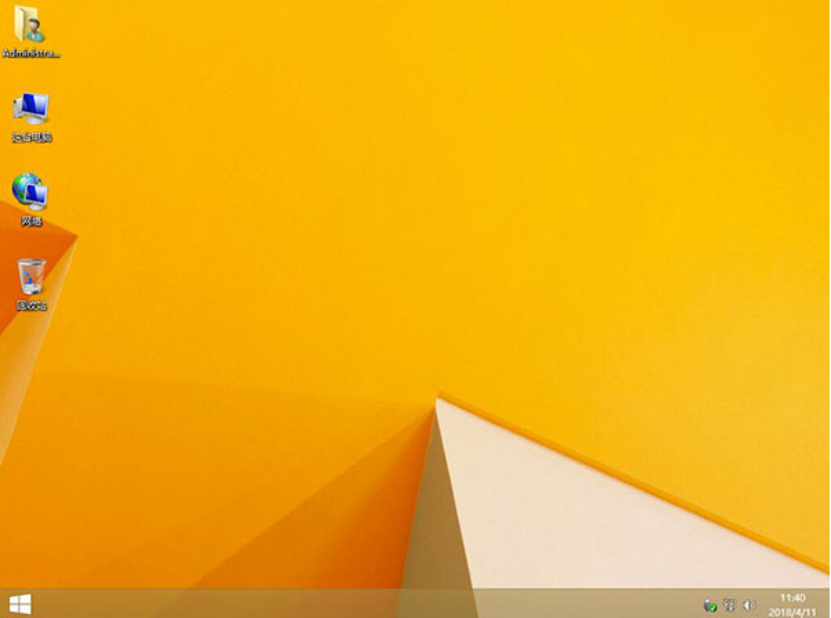
以上就是本次小编为大家带来的联想拯救者15本地模式重装win8系统的操作步骤,如果有需要的小伙伴可以将此篇教程收藏好,以备不时之需。

